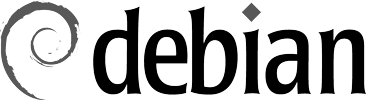Volledige email headers weergeven
Een e-mail bevat, naast de zichtbare inhoud, ook informatie die je niet automatisch ziet. Het gaat hier om e-mailheaders. In deze headers van een e-mailbericht staat onder meer beschreven vanaf welke server het bericht wordt verzonden en via welke servers het bericht bij de ontvanger aankomt.
De informatie uit e-mailheaders is nuttig bij het analyseren van eventuele problemen. Ook wordt deze informatie gebruikt bij spambestrijding. We kunnen daarom vragen om een e-mail bericht inclusief volledige headers door te sturen ter analyse. Als uw e-mails bij een ontvanger in de spambox aankomen, dan dient u bij deze ontvanger dus een e-mailbericht inclusief email headers op te vragen! Hieronder staan instructies voor het weergeven van de headers in verschillende e-mailprogramma’s:
Roundcube webmail
Selecteer de betreffende e-mail.
Klik in het menu op “Meer…”.
Klik op “<> Toon bron”.
De e-mail headers zijn nu zichtbaar in een nieuw scherm.
Apple Mail
Selecteer de betreffende e-mail.
Klik in het menu op ‘Weergave’.
Klik op ‘Bericht’.
Kies voor ‘Alle kopteksten’.
Je ziet nu de volledige e-mail inclusief headers.
Gmail
Open de betreffende e-mail.
Klik op het pijltje rechts van de ‘reply’-knop.
Klik op ‘Origineel weergeven’.
Je ziet nu de volledige e-mail inclusief headers.
Horde Webmail
Open de betreffende e-mail.
Klik boven de e-mail op de knop ‘Berichtsource’.
Je ziet in een nieuw scherm de volledige e-mail inclusief headers.
Hotmail
Klik met de rechtermuisknop op de betreffende e-mail.
Kies ‘Berichtbron weergeven’.
Je ziet in een nieuw scherm de volledige e-mail inclusief headers.
Mozilla Thunderbird
Open de betreffende e-mail.
Klik op ‘View’.
Klik op ‘Message Source’.
Je ziet nu de volledige e-mail inclusief headers.
Outlook 2007
Dubbelklik op de betreffende e-mail. De e-mail opent nu in een nieuw venster.
Klik bovenin bij ‘Opties’ op de maximaliseerknop.
Je ziet in het veld ‘Internet headers’ de volledige e-mail inclusief headers.
Outlook 2010/2013
Dubbelklik op de betreffende e-mail. De e-mail opent nu in een nieuw venster.
Klik linksboven op de oranje ‘File’-knop.
Klik op ‘Info’.
Klik op ‘Properties’.
Je ziet in het veld ‘Internet headers’ de volledige e-mail inclusief headers.
Windows Live Mail
Klik met de rechtermuisknop op de betreffende e-mail.
Kies ‘Properties’.
Klik op het tabblad ‘Details’.
Je ziet nu de volledige e-mail inclusief headers.